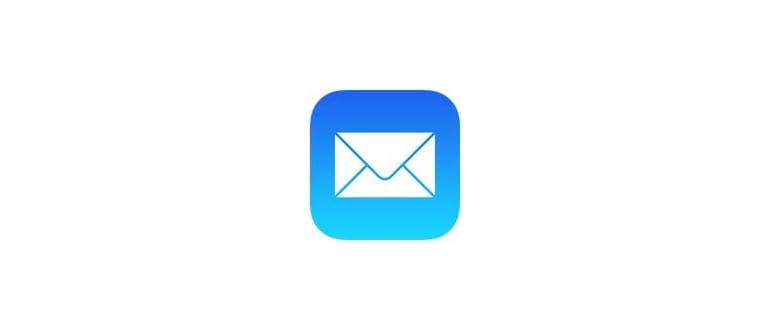Se apri frequentemente più immagini in Anteprima su un Mac, potresti aver notato che a volte le immagini si aprono in finestre separate, mentre altre volte si raggruppano in un’unica finestra. Se preferisci visualizzare tutte le immagini in una sola finestra di Anteprima, puoi facilmente modificare le impostazioni per ottenere questo comportamento desiderato.
Questa semplice regolazione dell’usabilità rende l’esperienza di visualizzazione delle immagini su Mac meno confusa e più organizzata.
Apri tutte le immagini in un’unica finestra di anteprima su Mac OS
- Apri l’app Anteprima su Mac OS e seleziona «Anteprima» dal menu, quindi vai su «Preferenze»
- Nella scheda «Generale» delle preferenze, trova l’opzione «All’apertura dei file» e scegli «Apri tutti i file in una finestra»
- Chiudi le Preferenze e apri un gruppo di immagini in Anteprima: tutte le immagini si apriranno ora in un’unica finestra di anteprima

L’apertura di tutti i file e le immagini in Anteprima apparirà simile a questa:
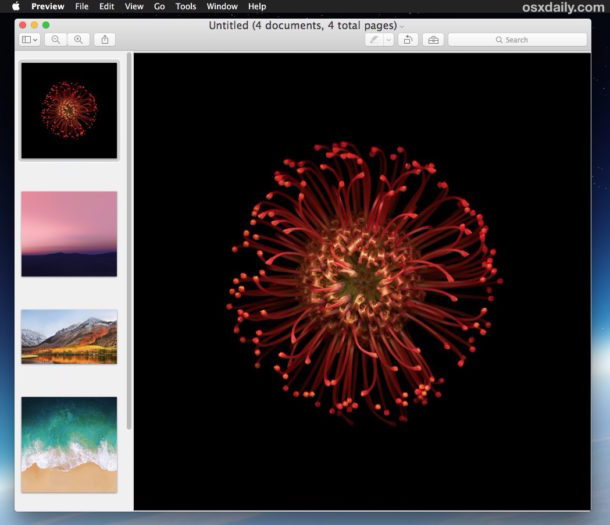
Al contrario, se non segui questi passaggi, potresti trovarti con alcune finestre separate in Anteprima, mentre altre rimarranno raggruppate, a seconda di come sono state aperte:
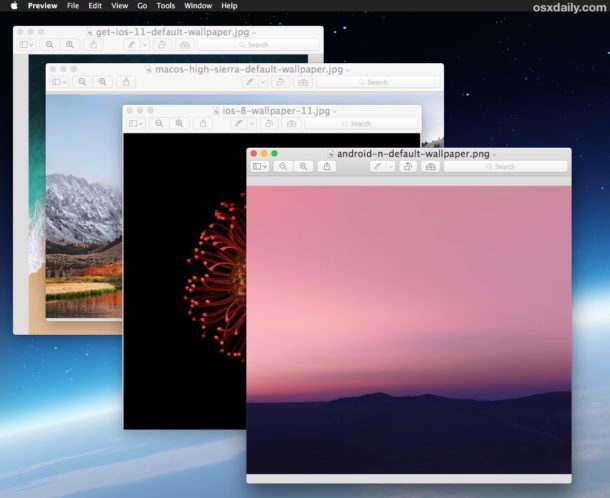
Questa funzionalità si integra perfettamente con la visualizzazione delle anteprime nella barra laterale di Anteprima. Se per qualche motivo non vedi questa barra, assicurati di attivare il visualizzatore di miniature all’interno dell’app Anteprima, cliccando sull’opzione della barra laterale nella barra degli strumenti.
Naturalmente, se preferisci il comportamento predefinito che apre gruppi di file in finestre separate, puoi sempre tornare alle preferenze di Anteprima e selezionare «Apri gruppi di file nella stessa finestra», oppure far sì che ogni singolo file si apra in una finestra separata selezionando «Apri ogni file nella sua finestra».
Un paio di dettagli interessanti su Anteprima: è l’app predefinita per la visualizzazione delle immagini su Mac OS, e non solo permette di aprire e visualizzare foto, ma offre anche una serie di funzionalità potenti come la modifica delle immagini, l’aggiunta di didascalie, la conversione di formati, il ridimensionamento e la rotazione delle immagini, la compilazione di moduli PDF, la firma di documenti e persino la conversione in batch. È davvero un’applicazione indispensabile che ogni utente Mac dovrebbe conoscere.
Novità e Suggerimenti per il 2024
Nel 2024, Anteprima continua a migliorare, integrando nuove funzionalità che facilitano ulteriormente il lavoro con le immagini. Ad esempio, il supporto per i formati di file più recenti è stato ampliato, consentendo di aprire anche i file RAW delle fotocamere più moderne. Inoltre, l’interfaccia è stata ottimizzata per rendere più semplice l’accesso alle funzioni di modifica, come l’aggiunta di annotazioni o l’applicazione di filtri.
Non dimenticare di esplorare le scorciatoie da tastiera che possono velocizzare ulteriormente il tuo flusso di lavoro. Combinazioni come «Command + M» per ridurre la finestra o «Command + P» per stampare velocemente possono fare una grande differenza in termini di efficienza.
Infine, con l’aumento dell’uso delle immagini in alta risoluzione, ricorda di controllare le impostazioni di qualità delle immagini all’interno di Anteprima per assicurarti che le tue visualizzazioni siano sempre ottimali. Mantenere aggiornato il software è fondamentale per sfruttare al meglio tutte le nuove funzionalità e miglioramenti di sicurezza.